Adicionar vídeos a canais e grupos Microsoft Stream (Clássico)
Aviso
Microsoft Stream (Clássico) está sendo aposentado e substituído por eventos ao vivo do Stream (no SharePoint) e do Microsoft Teams. É recomendável começar a usar o Stream (no SharePoint) carregando vídeos no SharePoint, Teams, Viva Engage ou OneDrive e executar seus eventos ao vivo por meio do Teams e Viva Engage.
A funcionalidade em Stream (Clássico) será alterada e removida antes da data de aposentadoria. Saiba mais sobre o Stream (no SharePoint)...
Use grupos e canais para organizar seus vídeos e controlar permissões para seus vídeos em Microsoft Stream. Um vídeo pode estar em vários grupos e canais ao mesmo tempo.
Adicionar vídeo em grupos e canais
No Stream, encontre um vídeo (por exemplo, por meio de Meus vídeos, Meus canais, Meus grupos ou Procurar.
Clique no
 clique em Adicionar ao grupo/canal.
clique em Adicionar ao grupo/canal.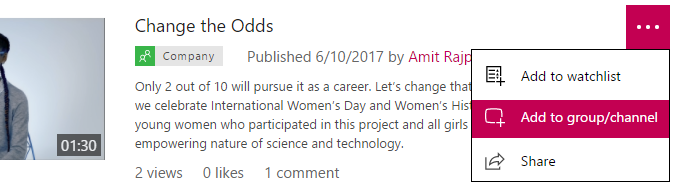
Encontre grupos ou canais que você deseja adicionar com a caixa de pesquisa Compartilhado com .
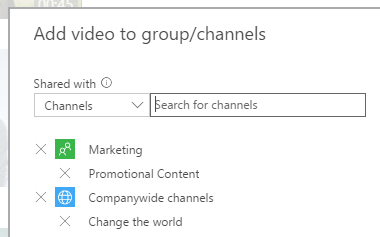
Clique no grupo ou canal e selecione Adicionar.
Quem pode adicionar vídeos a grupos/canais
Se um vídeo for um vídeo em toda a empresa , você poderá adicioná-lo a qualquer um de seus grupos/canais, mesmo que você não seja proprietário do vídeo.
Se você for o proprietário de um vídeo, poderá adicionar seu vídeo a todos os grupos/canais aos quais você pode contribuir.
Outras maneiras de adicionar
Você também pode adicionar vídeos a grupos/canais como parte do carregamento de um vídeo ou edição de detalhes do vídeo: